win10系统如何在安全模式中重置电脑
win10系统如何在安全模式中重置电脑?win10安全模式重置电脑可以帮助用户还原自己的电脑,让自己的电脑恢复到干净流畅的时候,今天小编整理了win10系统安全模式重置电脑的教程,有需要的用户快点来看看吧。 win10系统如何在安全模式中重置电脑 WinRE模式: 1、长按电源按钮关机
win10系统如何在安全模式中重置电脑?win10安全模式重置电脑可以帮助用户还原自己的电脑,让自己的电脑恢复到干净流畅的时候,今天小编整理了win10系统安全模式重置电脑的教程,有需要的用户快点来看看吧。
win10系统如何在安全模式中重置电脑

WinRE模式:
1、长按电源按钮关机。
2、按电源按钮开机。
3、重复步骤二~三次。
4、确认屏幕是否出现“修复”界面,如果有,点击“高级修复选项”。
5、点击“疑难解答”,点击“高级选项”。
win10重置还原电脑系统教程
左下角windows图标点击“输入重置”

重置电脑里“恢复”选项,点击“开始”
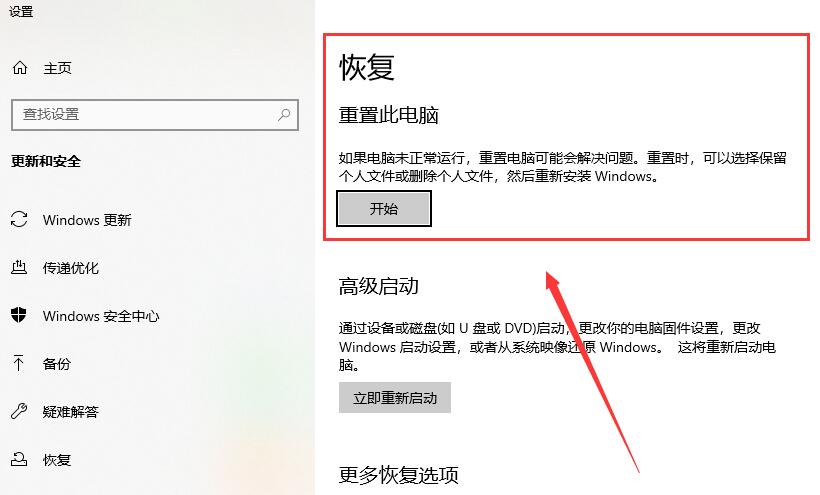
注意:
“保留我的文件”可以保留个人文件。
“删除所有内容”可以清楚所有痕迹。
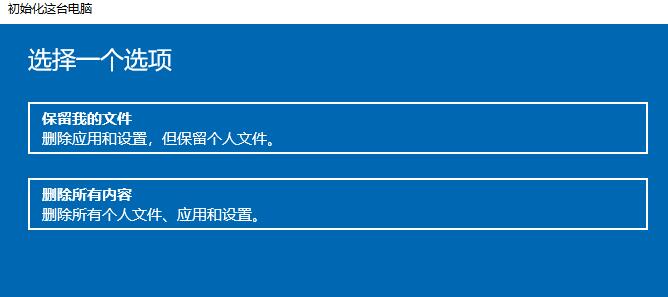
以上就是win10系统如何在安全模式中重置电脑的详细内容介绍了~
声明:本文内容来源自网络,文字、图片等素材版权属于原作者,平台转载素材出于传递更多信息,文章内容仅供参考与学习,切勿作为商业目的使用。如果侵害了您的合法权益,请您及时与我们联系,我们会在第一时间进行处理!我们尊重版权,也致力于保护版权,站搜网感谢您的分享!






